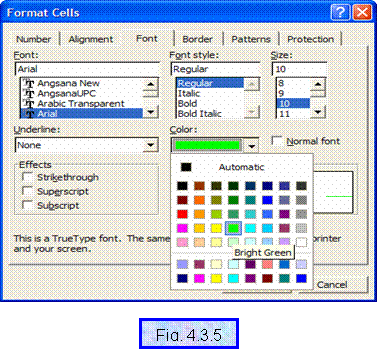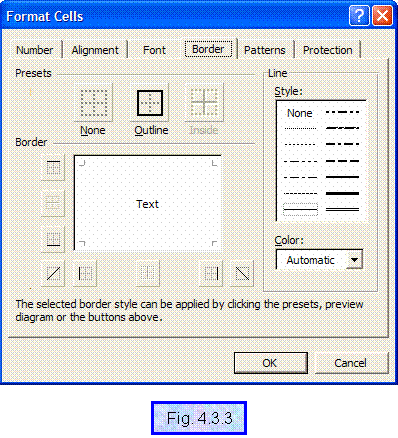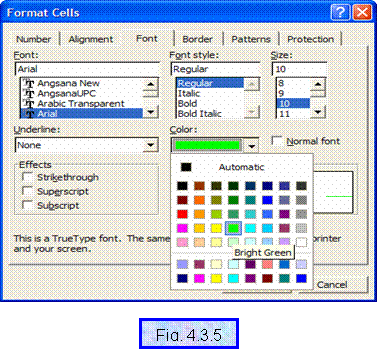UTILIZAREA CHENARELOR SI A CULORILOR
Utilizarea chenarelor
Chenarele pot fi utile la incadrarea unei celule
sau a unui grup de celule.
Pasii de urmat pentru adaugarea unui chenar unei selectii,
utilizand bara cu meniuri, sunt:
Selectati
Selectati
meniul Format;
Selectati
comanda Cells - va
apare caseta de dialog Format Cells;
Selectati
eticheta Border
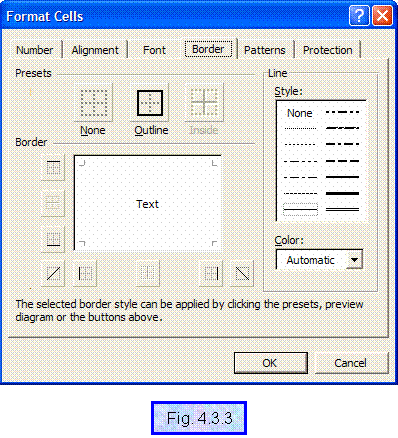
Alegeti tipul
de chenar din zona
Presets;
Alegeti tipul
de linie de chenar
din caseta cu lista Style;
Alegeti
culoarea tipului de linie de chenar din caseta cu lista derulanta Color;
Accesand butoanele
laterale ale casetei Preview, adaugati sau stergeti
cate o linie in chenar:
Validati toate
setarile accesand butonul OK.
Acelasi efect poate fi obtinut si prin actionarea
butonului  din bara cu
instrumente Formatting si selectarea cu clic stanga a uneia
din variantele propuse in lista expandata.
din bara cu
instrumente Formatting si selectarea cu clic stanga a uneia
din variantele propuse in lista expandata.
Utilizarea culorilor
Alegerea culorilor de umplere
Pasii necesari pentru a reusi sa oferiti culoare de
umplere pentru datele introduse, sunt:
Selectati
meniul Format;
Selectati comanda Cells va apare caseta de dialog
Format Cells
Selectati eticheta Patterns (Fig. 4
Alegeti culoarea pentru fond din
caseta Patterns,;
Validati
setarile prin actionarea butonului OK.

Schimbarea culorii datelor
Pasii pentru schimbarea culorii de date, sunt:
Selectati
datele;
Selectati
meniul Format;
Selectati
comanda Cells;
Selectati
eticheta Font
Selectati culoarea
datelor din caseta cu
lista derulanta Color (Fig. 5
Validati setarea
culorii prin actionarea butonului OK.